Eine der Aktionen, die wir häufig sowohl auf unseren Computern als auch auf Mobilgeräten ausführen, ist die Bildschirmaufnahme, die uns dabei hilft, die folgenden Möglichkeiten zu nutzen:
- Beweise haben
- Informationen teilen
- Orte oder Ereignisse anzeigen
- Erfassen Sie spezielle Situationen und mehr
Standardmäßig sind sowohl Windows 10 als auch Android standardmäßig so konfiguriert, dass diese Captures in einem bestimmten Ordner gehostet werden. In vielen Situationen wissen wir jedoch möglicherweise nicht genau, wo sie gehostet werden, da wir hierfür verschiedene Methoden verwenden können. Daher lernen wir, auf diese Ordner zuzugreifen und sehen, welche Bilder dort gespeichert wurden.
1. So finden Sie Hosting-Ordner-Screenshots in Windows 10
Unter Windows 10 können wir den Bildschirm mit dem Ausschnitt-Tool, über die neue App für Ausschnitte und Anmerkungen oder über die Tastatur erfassen.
Bei dieser Methode bleibt das Bild in der Zwischenablage, bis es in eine Bildanwendung wie Paint oder direkt in ein Dokument eingefügt wird. Denken Sie daran, dass es sich bei dieser Methode um einen temporären Speicher handelt. Wenn Sie diese Taste erneut drücken, wird das aktuelle Bild durch das neueste ersetzt.
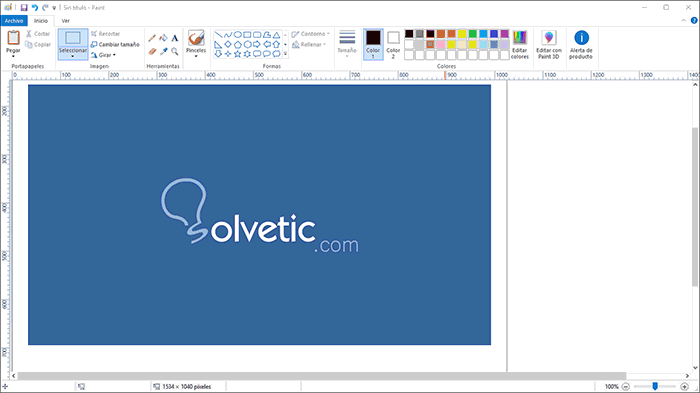
2. Screenshots in der Windows 10-Bildbibliothek
Wenn Sie einige Tastaturkombinationen zum Aufnehmen von Bildschirmen verwenden, z. B. die Windows-Taste + Bildschirm drucken, werden diese Bilder standardmäßig im Ordner Screenshots in der Windows 10-Bildbibliothek gespeichert:
+ Hose drucken
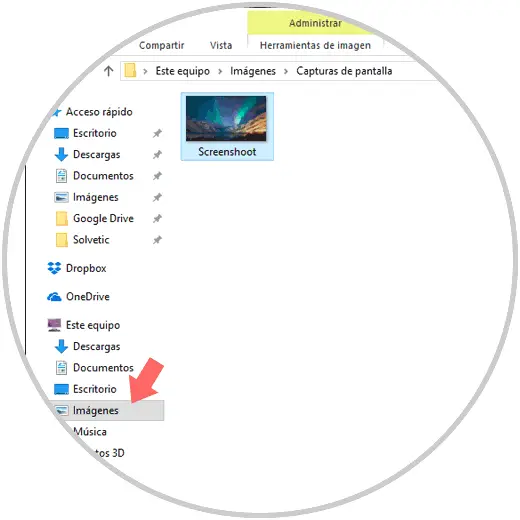
In den Eigenschaften können Sie Ihre Route bearbeiten und Screenshots an einem neuen Ort hosten.
3. Speichern Sie Screenshots mit der Windows 10-Spieleleiste
Windows 10 hat eine neue Funktionalität integriert, mit der es möglich ist, alle in Windows 10 durchgeführten Spielesitzungen aufzuzeichnen, die standardmäßig über einen Hostpfad verfügen. Wir können jedoch auch nicht nur Spiele, sondern auch den Bildschirm von der Leiste aus oder mithilfe der Leiste aufzeichnen Windows-Tasten + Alt + Pan drucken.
+ Impr pant + Alt + Hose drucken
Wenn wir diese Methode verwenden, werden diese im Ordner “Captures” in der Windows 10-Videobibliothek gespeichert:
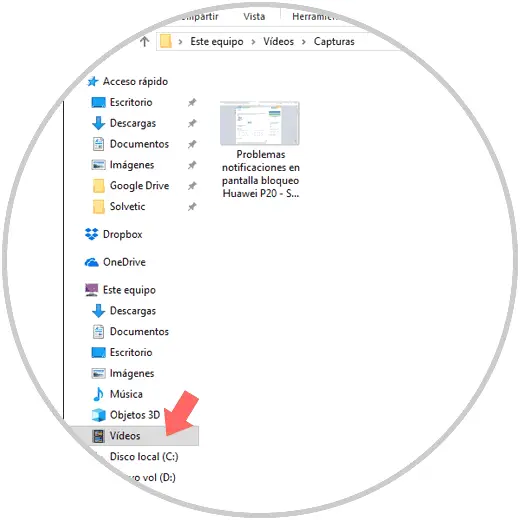
4. Speichern Sie Screenshots mit der Anwendung Windows 10 Cutouts
Cuts ist eine Windows 10-Anwendung, die in zukünftigen Editionen durch die neue App Cuts and Annotations ersetzt wird. Mit diesem Dienstprogramm können wir den gesamten Bildschirm erfassen, nur das aktive Fenster oder freie Formulare verwenden. Darüber hinaus können wir das Capture in verschiedenen Formaten speichern und verschiedene Bearbeitungsoptionen auf die erstellten Captures anwenden. 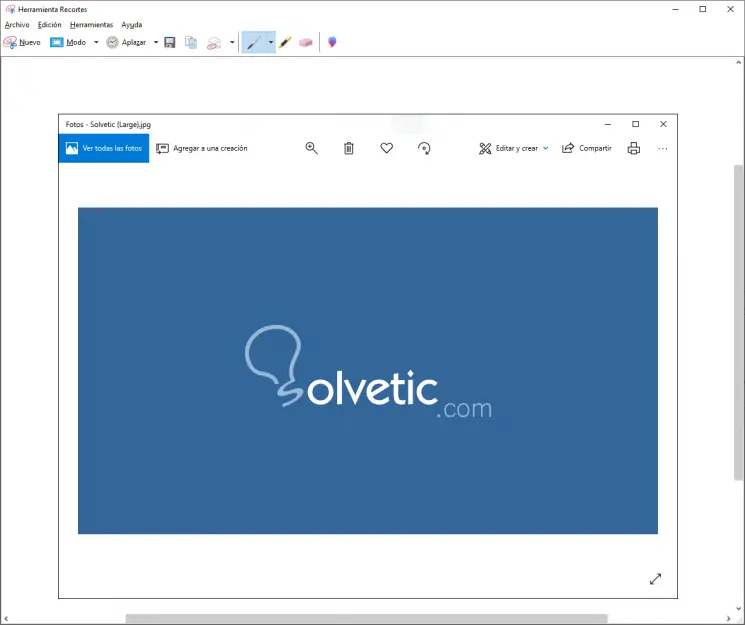
Wie die Zwischenablage ist dieser Speicher temporär, sodass bei der nächsten Aufnahme der aktuelle gelöscht wird. Um ihn beizubehalten, können Sie zum Menü Datei / Speichern unter gehen und ihn auf der gewünschten Route speichern.
5. So finden Sie Screenshots auf Android
Im Falle des Android-Betriebssystems werden alle Screenshots, die die integrierten Tools verwenden, als Bilddateien gespeichert und stehen im Ordner Images / Captures zur Verfügung:
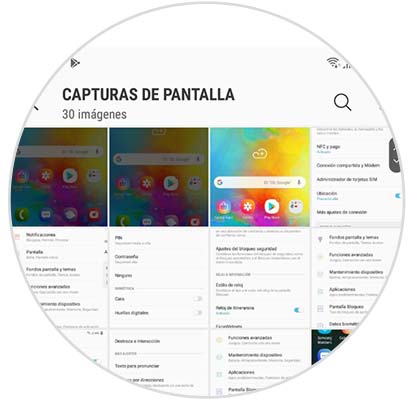
Basierend auf der verwendeten Android-Version wird es möglich sein, ein Album mit Screenshots in der Fotoanwendung zu haben, die das Standarddienstprogramm von Google ist. Wenn wir einen Dateimanager haben, können wir auch die Screenshots von der angegebenen Route erkennen.
Auf diese Weise haben wir verschiedene Möglichkeiten, die Screenshots sowohl in Windows 10 als auch in Android zu lokalisieren.
